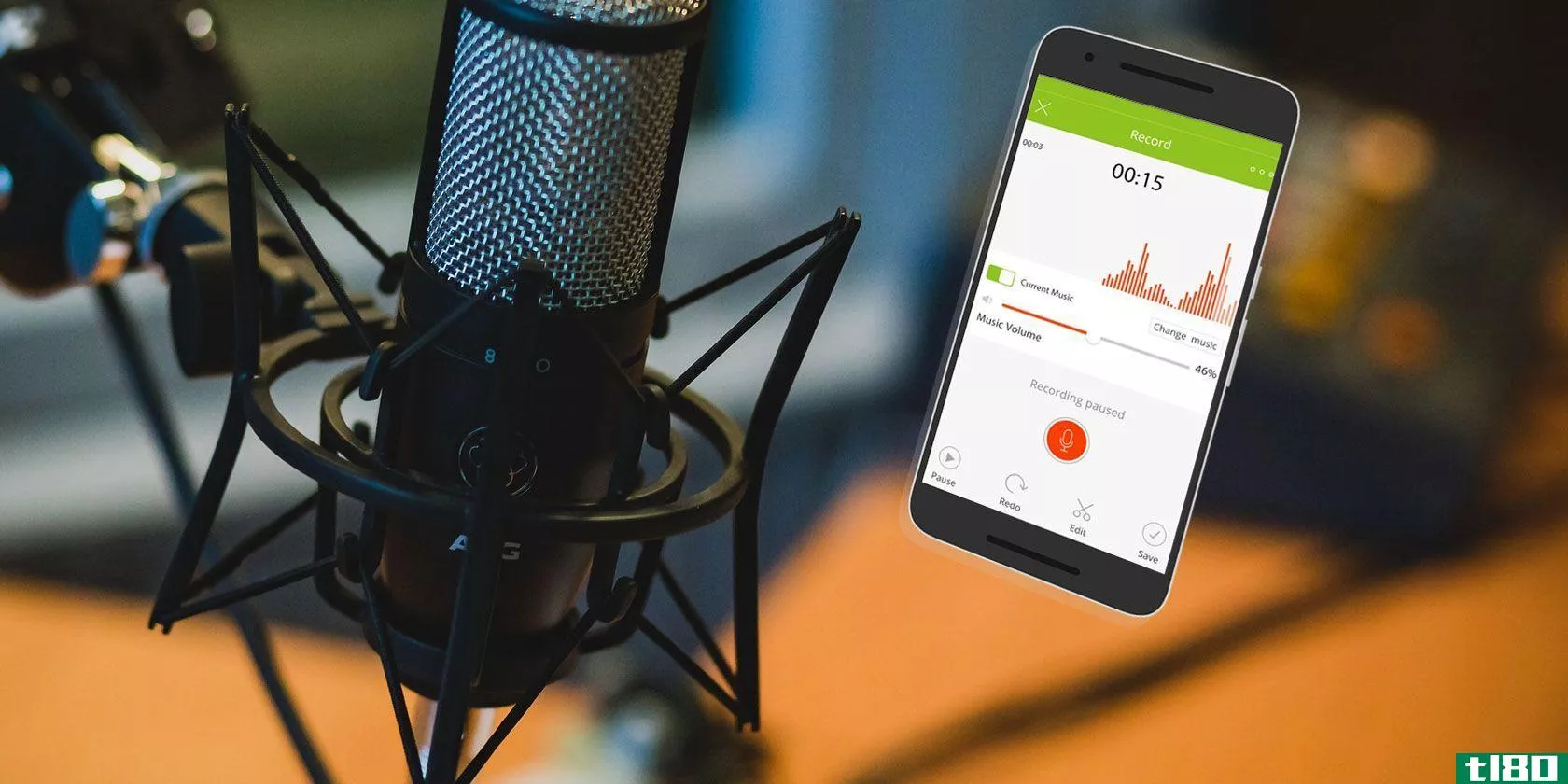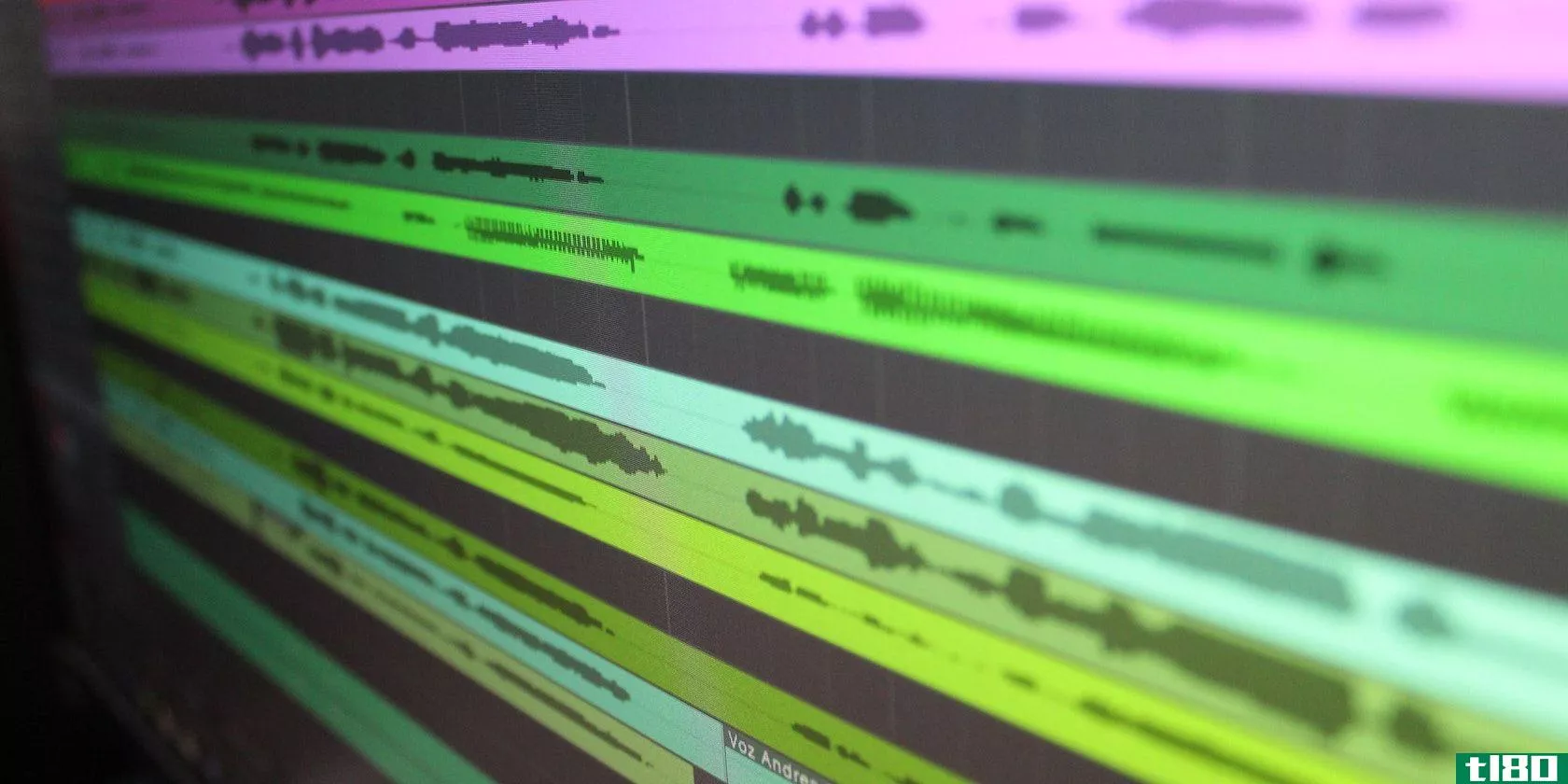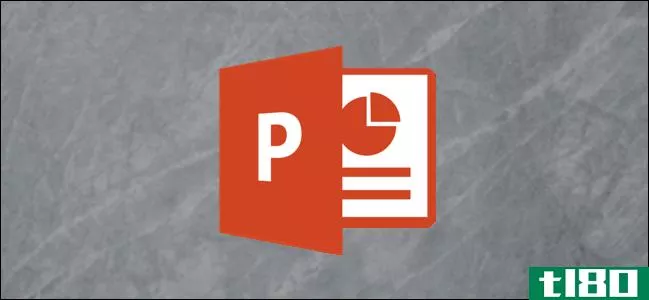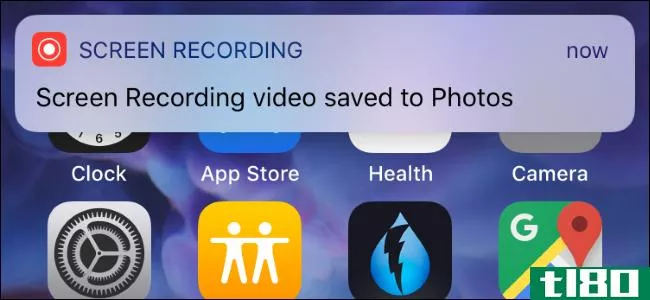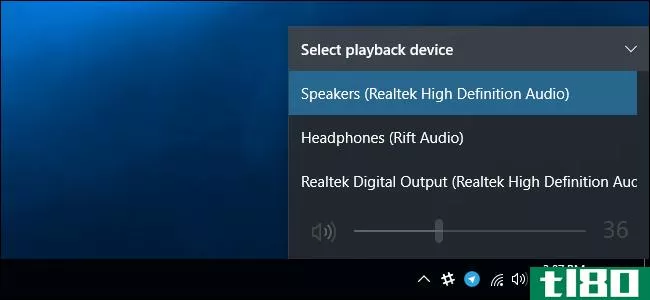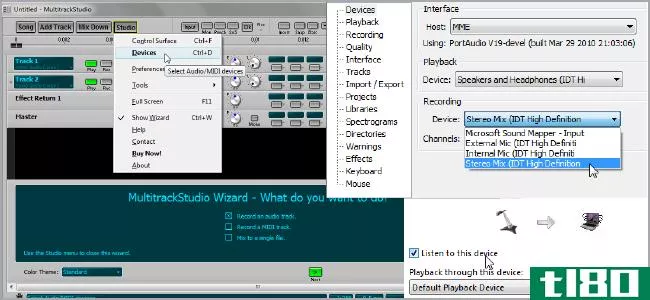如何在android上使用usb麦克风录制音频
Android设备几乎可以做任何事情,录制音频也不例外。我们在这篇关于在旅途中录制podcast音频的文章中介绍了一些基本知识,但是如果您想进一步改进您的音频录制,该怎么办?
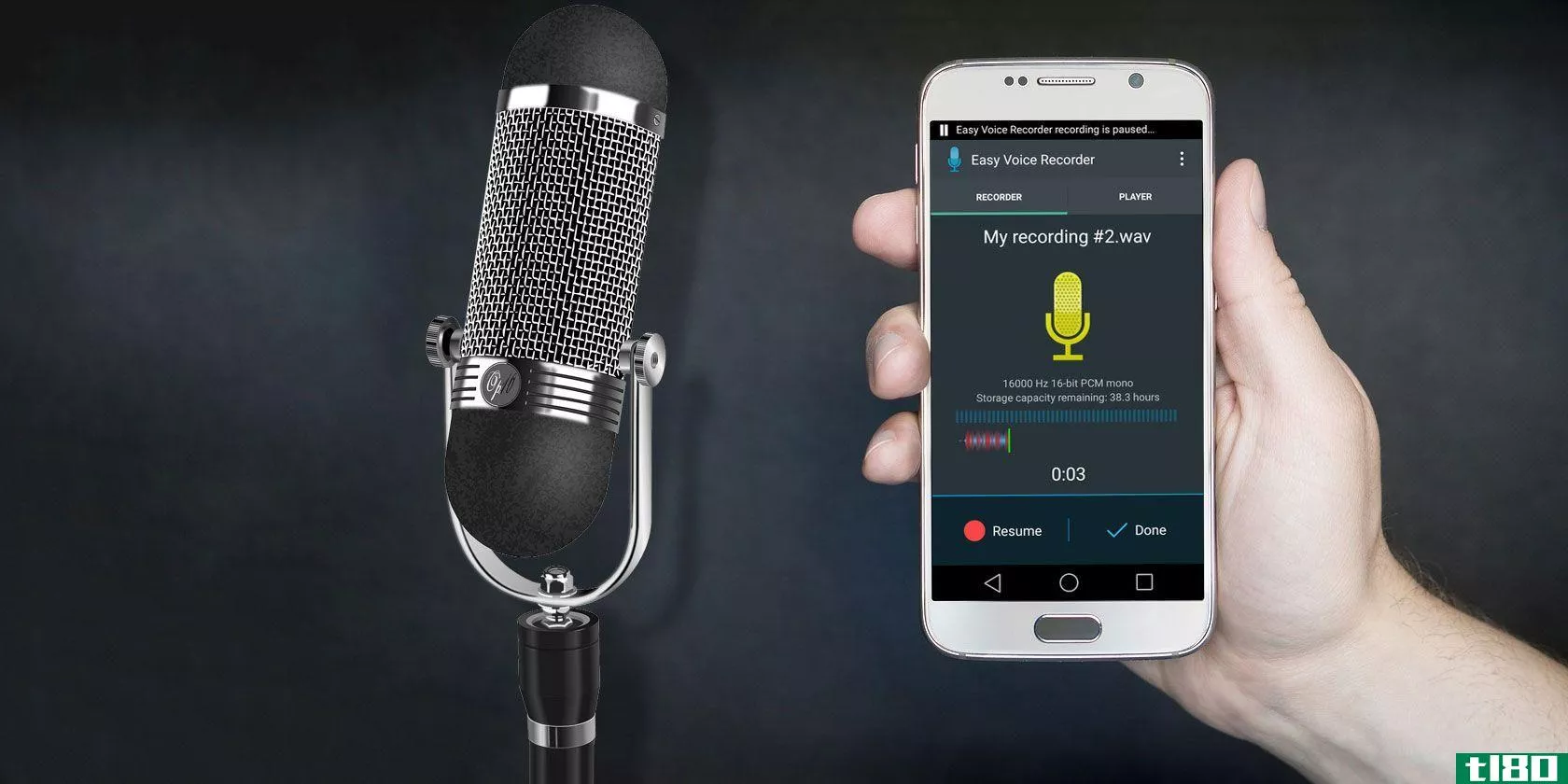
连接USB麦克风怎么样?
在过去,你可以很容易地将麦克风与辅助端口连接起来,但现在Android设备放弃了物理耳机插座(通常兼作麦克风输入),这变得越来越困难。
我们将介绍有关将USB麦克风连接到任何Android设备的所有信息。
你需要什么

在Android上使用USB麦克风开始录音需要一些元素。乍一看,你可能认为任何麦克风和安卓设备都可以,但它的意义远不止这些。
首先,你需要一个Android设备,它有一个USB端口,支持移动USB(OTG)。u**otg只允许你的设备作为USB主机,它可以让你连接各种不同的USB设备,从游戏控制器到麦克风。
移动到麦克风上,几乎所有USB麦克风都可以工作。如果你想得到真正的先进,音频接口与“传统”(非USB)麦克风也将工作,但这可能需要更多的步骤。我们的电容话筒与动圈话筒指南可以帮助您选择特定的话筒。

你还需要一个USB集线器。这将充当麦克风(可能是USB-A)和**(可能是USB-C或Micro USB)之间的接口。如果您使用的是要求特别高的接口或麦克风,则可能需要使用带电源的USB集线器。下面将更详细地介绍这一点。
该过程需要一个USB OTG突破电缆以及。这会将**的Micro-USB或USB-C端口转换为**USB-a端口。你需要这个来连接你的集线器和你的**——大多数集线器是为有更大端口的计算机设计的。如果您不确定不同的USB电缆类型,请查看我们的USB电缆类型指南。
最后,你需要一个合适的应用程序来录制音频。
选择android录音应用程序
可能你的录音设备最重要的部分是你选择的应用程序。有一个应用程序总是崩溃并丢失你的录音是没有好处的。
我们为Android提供的最佳录音应用程序可以帮助您进行选择,但以下是一些需要注意的功能:
- 音频电平指示器
- 增益控制/音量
- 轻松的文件管理
- 多轨记录功能
音频电平指示器是任何录音应用程序的基本要求。因此,您应该立即忽略任何没有应用程序的应用程序。音频电平指示器清楚地显示正在录制的任何音频的状态。
通过使用简单的绿色、黄色和红色状态,您可以立即看到是否有信号。它还显示信号是否太大(这会导致剪辑或失真)或太安静(这可能会导致以后人为增强)。
增益控制,或音量旋钮,是另一个应用程序必不可少的。有了这个,你可以调整你的麦克风水平,如果它太大声或太安静。许多USB麦克风都会将其作为一个物理旋钮,但它仍然有用的应用程序。

如果你的录音应用程序本身不能提供一个简单的方法,你可以使用另一个文件管理应用程序,但这仍然是一个很好的功能。
如果您想同时录制多个音源,多声道录制功能非常有用。许多USB麦克风都支持立体声录音,或者您可能有更高级的型号或音频接口,这样您就可以同时连接多个麦克风。
多轨录音的用途很简单。如果您将每个频道作为一个单独的源进行录制,以后很容易调整各个麦克风的音量。但是,如果你和一个朋友都对着同一个麦克风讲话,那么在你完成录音后,没有办法改变每个人的音量。
我们推荐WavStudio做这份工作。它是免费的(有广告),但提供了一系列的功能。您不仅可以执行诸如更改增益和录制音频之类的基本操作,还可以录制立体声、从各种效果中进行选择以及执行音频格式转换。
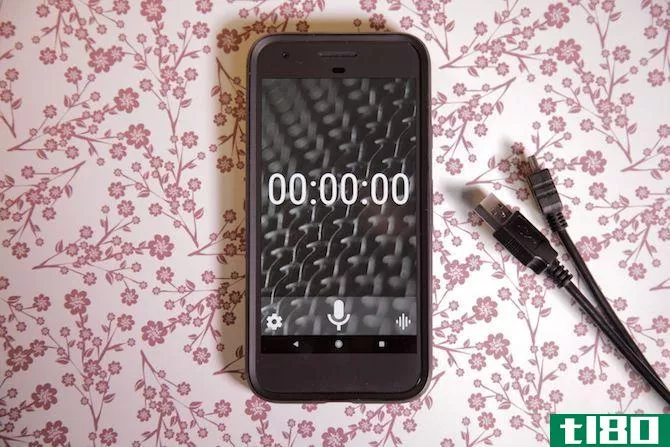
使用u**麦克风在android上录制音频
一旦你组装好你的音频套件,连接起来是一个简单的过程。大多数USB麦克风都配有合适的USB电缆。将一端连接到麦克风,将另一端USB-A公端连接到USB集线器上的USB-A母端口。
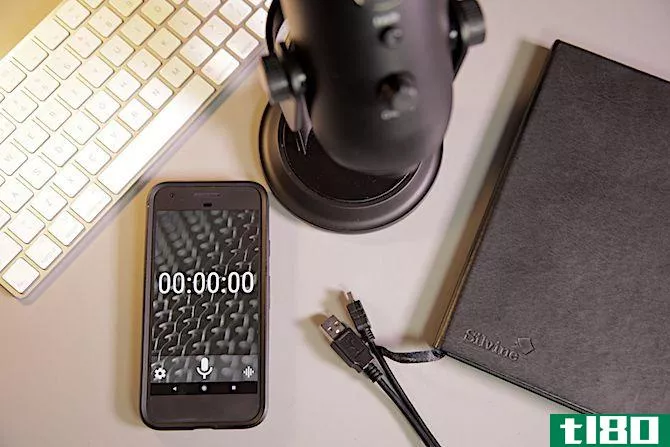
将集线器连接到USB转接电缆。同样,这应该是USB-从集线器到USB的一个公的-在分线电缆上的一个母的。
最后,将插接电缆的插头USB-C或Micro USB端连接到**。
一旦你准备好了,只需启动你的应用程序,拨入你的设置,然后按record。有时您可能需要配置应用程序。这包括将应用程序指向您的USB设备,以便它知道从何处录制音频。
如果您使用的是前面提到的WavStudio,您可以通过打开“设置”菜单来轻松调整输入源,该菜单可以通过主屏幕右下角的“设置”cog访问。
进入设置菜单后,可通过屏幕顶部的下拉菜单使用输入源。
动力不够?
有时候,在把每件事都做好之后,还是行不通。最可能的罪魁祸首是权力不足。麦克风有时需要大量的电力——也许比你的**能提供的电力还要多。
你可以通过一个通电的USB集线器来解决这个问题,这个集线器连接到一个外部电源。数据在你的**之间来回传输,但是麦克风通过墙壁而不是通过你的设备接收电力。
许多USB OTG电缆提供充电器输入,可以在为USB附件供电的同时为**充电。
DSYJ DSYJ-D0000101 Micro USB Host OTG Cable with Micro USB Power for Nexus 4 Nexus 7 Galaxy S Iii & Galaxy Nexus 0.65ft 1Pcs Black BUY NOW ON AMAZON
提高音质的技巧
一旦启动并运行,有几个简单的技巧可以用来显著提高音频质量:
- 了解你的麦克风:仅仅因为你使用的是安卓**和USB麦克风并不意味着你可以忽略**商的建议。学习如何正确使用麦克风,它最适合在什么情况下使用,以及在何处放置,可以让您的音频质量大为改观。
- 在应用程序中正确设置:就像在计算机上录制音频一样,应用程序设置也会产生很大的影响。如果你的增益结构太高,你会得到剪辑(那里的音频输入是太多的接口处理)。它可能听起来嗡嗡作响,或者总体上很糟糕。如果您的音频表显示极端红色,只需降低增益来解决这个问题。
如你所见,将USB麦克风连接到Android**真的很简单。这实际上是一个即插即用的现代设备的问题!
要获得不同类型的录制,请查看适用于Android的最佳屏幕录制应用程序。
- 发表于 2021-03-24 12:03
- 阅读 ( 659 )
- 分类:通讯
你可能感兴趣的文章
如何在任何平台上录制系统音频
...选择Loopback Audio作为输出设备。然后,在Audacity中,单击麦克风图标旁边的下拉框并选择Loopback Audio。单击录制按钮时,Audacity将开始录制来自系统的音频。完成后单击“停止”,然后单击“文件”>“导出”将其另存为音频...
- 发布于 2021-03-14 19:03
- 阅读 ( 254 )
如何将CD、盒式磁带和小型光盘转换为mp3
...设备连接到计算机,并等待检测到它。这将确保它可用作麦克风或DAW中的输入。这对于Audacity来说尤其重要,因为如果不退出程序,就无法检测到新连接的项目。 ...
- 发布于 2021-03-24 20:03
- 阅读 ( 341 )
最适合录制播客的5款android应用程序
... 虽然USB麦克风和耳机可能会有用,但基本设备就足够了。但是你应该用哪个应用来录制、编辑和上传你的播客呢? ...
- 发布于 2021-03-25 06:31
- 阅读 ( 350 )
如何在garageband for mac上录制键盘
... 有三种方法可以在GarageBand上录制键盘:可以通过麦克风通过扬声器录制声音,可以使用线路输出通过音频接口录制声音,也可以将键盘用作MIDI控制器并直接录制到Mac中。 ...
- 发布于 2021-03-27 00:27
- 阅读 ( 262 )
如何在mac上使用garageband一次录制多个实况曲目
...一个人的声音比其他人大。如果您将所有内容录制到一个麦克风中(即录制到一个音轨上),这将是一个问题。通过多声道录音(即每个人对着自己的麦克风讲话),您可以相应地调整音量。 ...
- 发布于 2021-03-28 02:13
- 阅读 ( 414 )
如何在garageband for mac上同时录制多个usb麦克风
...果您使用的是音频接口,这很好,但如果您想使用多个USB麦克风录制,这可能是一个问题。 ...
- 发布于 2021-03-28 05:47
- 阅读 ( 399 )
如何在powerpoint中录制旁白
...int旁白之前,您需要确保已经做好了适当的准备。 设置麦克风 首先,你需要一个麦克风。大多数现代电脑都有一个内置麦克风,可以完成这项工作,但投资一个USB麦克风将增加相当多的叙述音频质量。 默认情况下,内置麦克...
- 发布于 2021-04-02 20:39
- 阅读 ( 123 )
在iphone和ipad上制作音乐的初学者指南
...pShopper这样的服务来寻找最佳的交易。 在ios中使用乐器和麦克风 许多iOS合成器和数字音频工作站(DAW)与真实的仪器兼容。这些设备包括键盘、吉他、麦克风和音频接口。 midi键盘 许多u**midi键盘都可以与iOS一起使用,但为了...
- 发布于 2021-04-03 07:12
- 阅读 ( 214 )
如何录制iphone或ipad屏幕的视频
...iPhone或iPad上快速地点击,打开控制中心。 要录制而不从麦克风捕获音频,只需点击屏幕录制按钮。它看起来像一个填充在另一个圆圈内的白色圆圈。 要在从麦克风捕获音频时录制,如果您有支持3D触控的设备,请硬按屏幕录制...
- 发布于 2021-04-07 18:37
- 阅读 ( 232 )